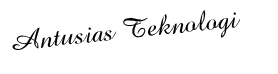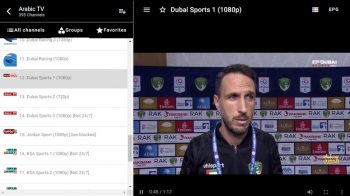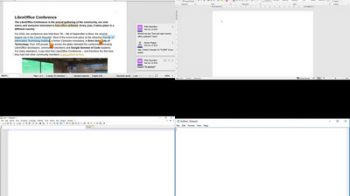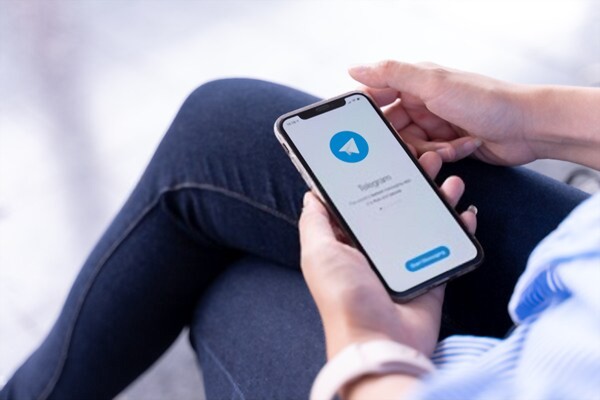
Antusias Teknologi | Cara Ekspor Chat Di Telegram – Aplikasi berkirim pesan Telegram sudah sangat populer dan banyak digunakan dikerenakan fitur-fitur dan keunggulan-nya yang tidak ditemukan dalam aplikasi lainnya.
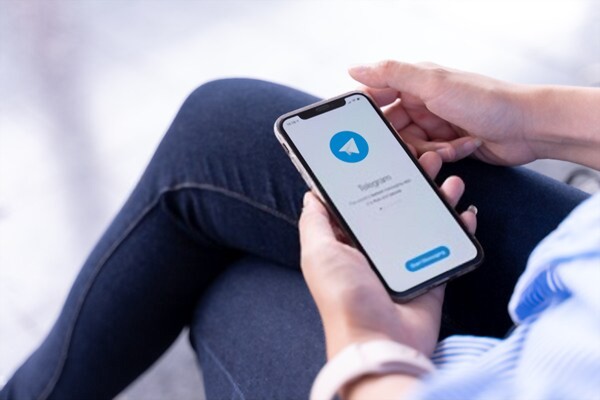
Gambar Ilustrasi: ShutterStock
Di Telegram terdapat banyak grup-grup atau channel dengan beragam topik dan kategori diantaranya seperti pemrograman, teknisi komputer dan jaringan, database, webmaster, belajar sistem operasi Linux beserta permasalahannya, sampai dengan membahas soal-soal CPNS serta rekapan contoh soal CPNS yang bisa diikuti dengan terlebih dulu menjadi anggotanya.
Suatu saat kita mempunyai keinginan untuk membaca chat telegram baik dari grup atau channel tertentu secara offline tanpa adanya koneksi internet apakah mungkin cara tersebut dilakukan, tentu saja jawabannya adalah bisa diwujudkan dengan melakukan langkah-langkah yang terbilang cukup mudah dan cepat.
Tidak hanya bisa di baca secara online, chat telegram juga bisa dibaca secara offline tanpa harus terkoneksi internet, itulah yang akan pembahasan dalam artikel ini.
Ekspor Chat Di Telegram Agar Bisa Dibaca Offline
1. Pilihlah salah satu grup atau channel yang ingin anda ekspor chat-nya, cara ini juga bisa dilakukan untuk mengekspor chat dengan teman yang sudah ada di kontak ataupun orang lain.

2. Klik atau tap pada menu yang terdapat di sebelah kanan layar, kemudian pilih Export Channel History

3. Pada pengaturan selanjutnya silahkan anda tentukan apa saja data-data yang ingin di ekspor seperti foto, file video, rekaman suara, pesan video, stiker, animasi gambar gif, dan semua file yang telah dibagikan anggota lainnya, berikan tanda centang untuk memilihnya. Jika sudah selesai melakukan pengaturan kemudian klik atau tap untuk melakukan ekspor data chat.
Selain itu, anda juga bisa menentukan hasil ekspor chat ke dalam folder tertentu dengan cara mengubahnya, secara default hasil ekspor chat akan berada pada folder Downloads\ Telegram Desktop.
Tanggal ekspor data chat juga bisa disesuaikan dengan keinginan misalnya saja anda ingin melakukan ekspor data hanya pada tanggal atau bulan tertentu.
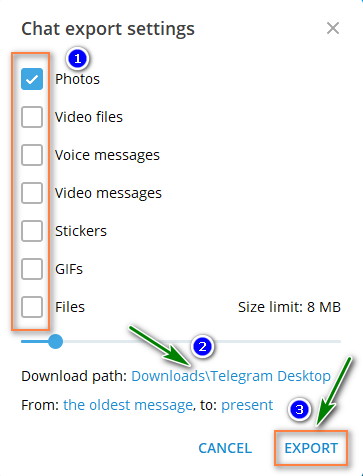
Size limit juga bisa anda tingkatkan dari yang tadinya hanya sebesar 8 MB menjadi sebesar maksimum 1,5 GB, cara mengubahnya dari menu Settings – Advance – ekspor Telegram Data.

4. Silahkan anda tunggu beberapa saat sampai Telegram selesai menyelesaikan tugas ekspor data chat, lamanya proses penyelesaian tugas ekspor data bergantung dari banyaknya jumlah data atau file dari suatu grup atau channel.
Jangan tutup aplikasi Telegram saat proses ekspor data karena akan gagal atau dihentikan apabila anda keluar dari aplikasi.

5. Setelah anda selesai mengekspor chat dalam grup atau channel tertentu yang diinginkan, chat akan disimpan pada folder yang telah anda tentukan pada langkah sebelumnya.

Anda bisa membukanya dengan mengklik atau tap file berakhiran *.html dalam folder ekspor yang akan membuka browser Google Chrome atau Mozilla Firefox.
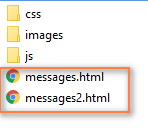

Demikian tips singkat cara ekspor chat di Telegram agar bisa anda baca secara offline.
Selamat mencoba. Semoga bermanfaat.